- 环境搭建
RuoYi-Vue搭建、Linux安装Nginx、Linux安装JDK8、Linux安装MySql8、Linux安装Redis、Linux安装Tomcat9 - 前端打包
1.ruoyi-ui鼠标右键-->打开于终端 2.安装依赖:npm install --registry=https://registry.npm.taobao.org-->node_modules 3.编译打包:npm run build:prod-->dist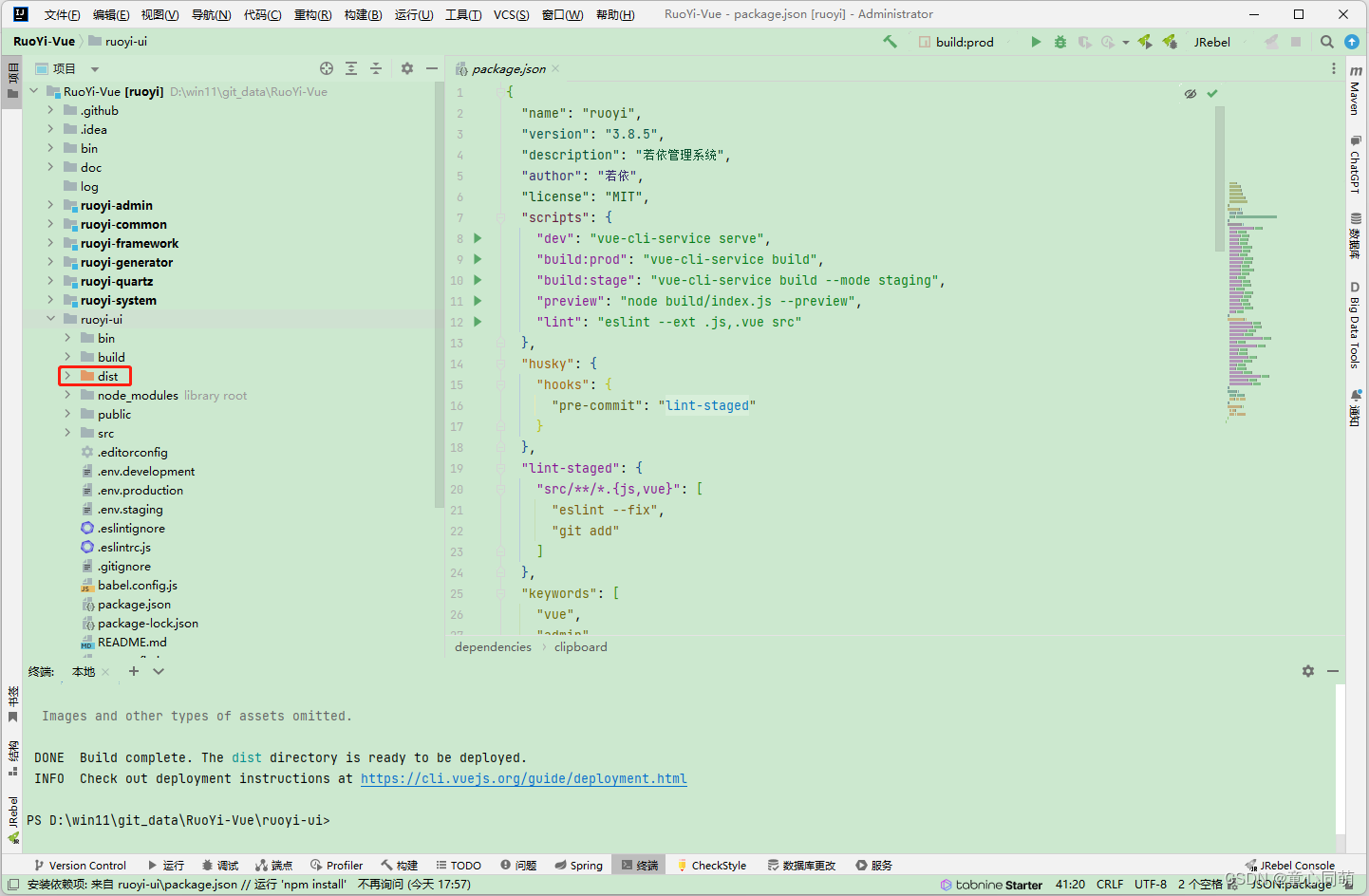
-
前端部署
1.将RuoYi-Vue\ruoyi-ui\dist下所有文件复制到/opt/nginx/nginx_install/html 2.编辑:/opt/nginx/nginx_install/conf/nginx.conf server { listen 8181; server_name 192.168.1.97; #前端打的dist资源存放目录 root /opt/nginx/nginx_install/html; location / { # 用于配合 browserHistory使用 try_files $uri $uri/ /index.html; } } 3.Nginx常用命令(重载配置需要在启动状态下执行) 启动/查看/关闭/重载-->nginx/ps -ef | grep -i nginx/nginx -s stop/nginx -s reload 4.放开端口:firewall-cmd --zone=public --add-port=8181/tcp --permanent && firewall-cmd --reload 5.前端访问:192.168.1.97:8181-->验证码加载失败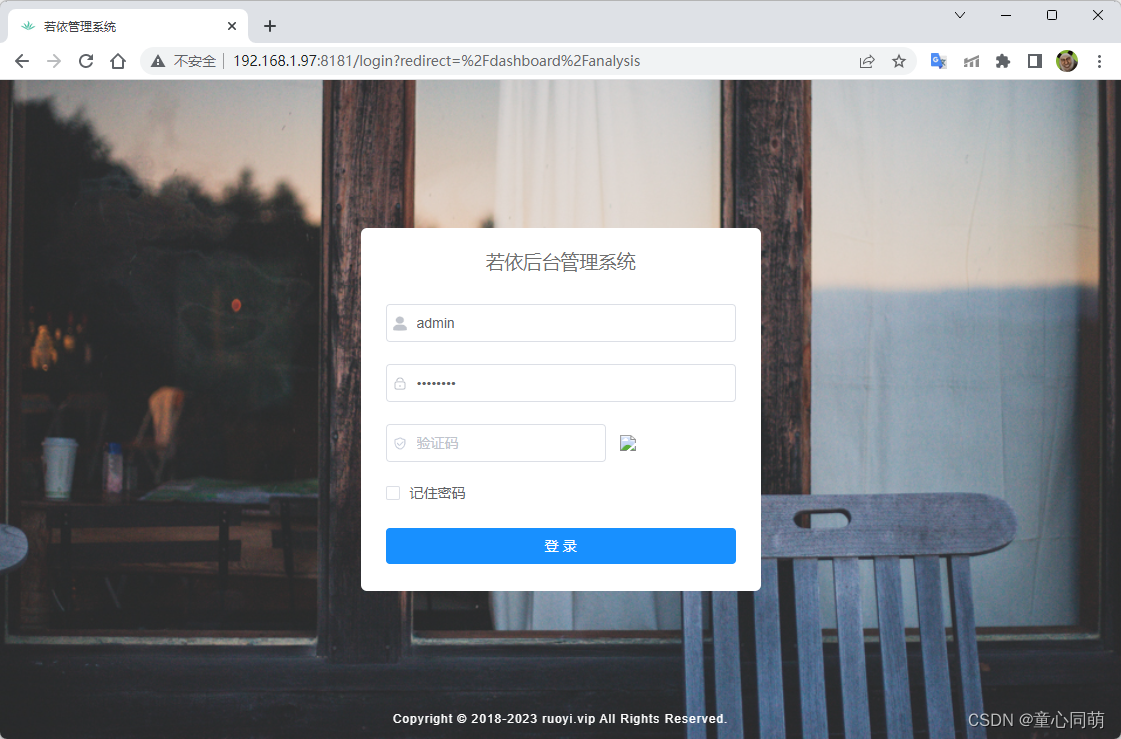
-
后端打包
1.编辑:RuoYi-Vue\ruoyi-admin\pom.xml <packaging>war</packaging> <artifactId>ruoyi-admin</artifactId> 2.编辑RuoYi-Vue\ruoyi-admin\src\main\resources\application-druid.yml-->连接服务器MySQL # 主库数据源 master: url: jdbc:mysql://192.168.1.97:3306/ry-vue?useUnicode=true&characterEncoding=utf8&zeroDateTimeBehavior=convertToNull&useSSL=true&serverTimezone=GMT%2B8 username: mysql password: 123456 3.编辑RuoYi-Vue\ruoyi-admin\src\main\resources\application.yml-->连接服务器Redis # redis 配置 redis: # 地址 host: 192.168.1.97 # 端口,默认为6379 port: 6379 # 数据库索引 database: 0 # 密码 password: '123456' 4.编辑RuoYi-Vue\ruoyi-admin\src\main\resources\logback.xml-->变更日志文件存放路径 <property name="log.path" value="/opt/nginx/nginx_install/html/log" /> 5.顶层Maven命令clean、install、package-->RuoYi-Vue\ruoyi-admin\target\ruoyi-admin.war 注意:MySQL创建用户(用户名:mysql 密码:123456),创建数据库ry-vue并执行RuoYi-Vue\sql目录下脚本文件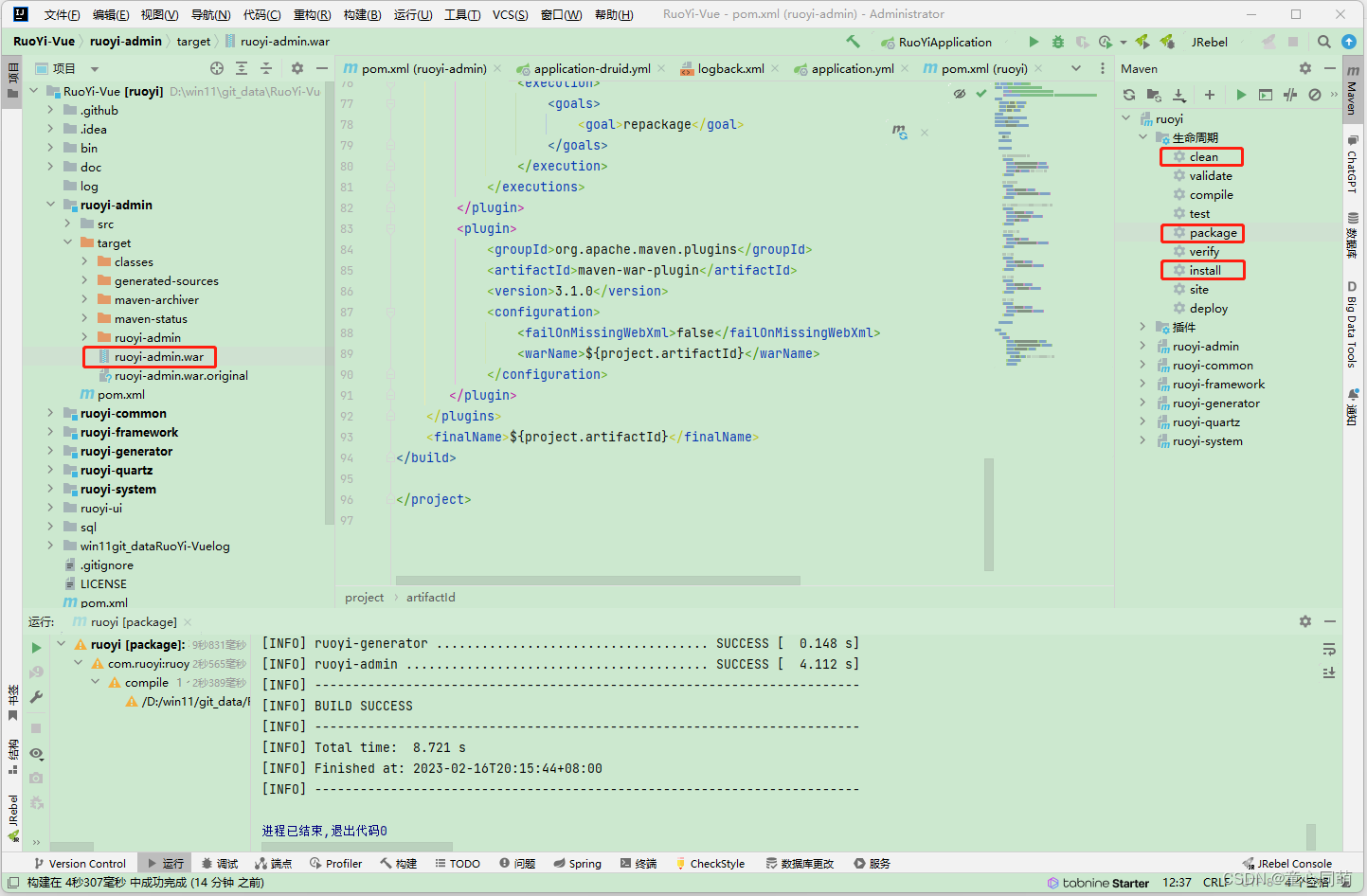
-
后端部署
1.编辑:/opt/tomcat/apache-tomcat-9.0.70/conf/server.xml <Connector port="8282" protocol="HTTP/1.1" connectionTimeout="20000" redirectPort="8443" URIEncoding="UTF-8"/> 2.将RuoYi-Vue\ruoyi-admin\target\ruoyi-admin.war放入/opt/tomcat/apache-tomcat-9.0.70/webapps 3.Tomcat常用命令 启动/关闭/查看-->startup.sh/shutdown.sh/ps -ef | grep -i tomcat 4.放开端口:firewall-cmd --zone=public --add-port=8282/tcp --permanent && firewall-cmd --reload 5.后端访问:http://192.168.1.97:8282/ruoyi-admin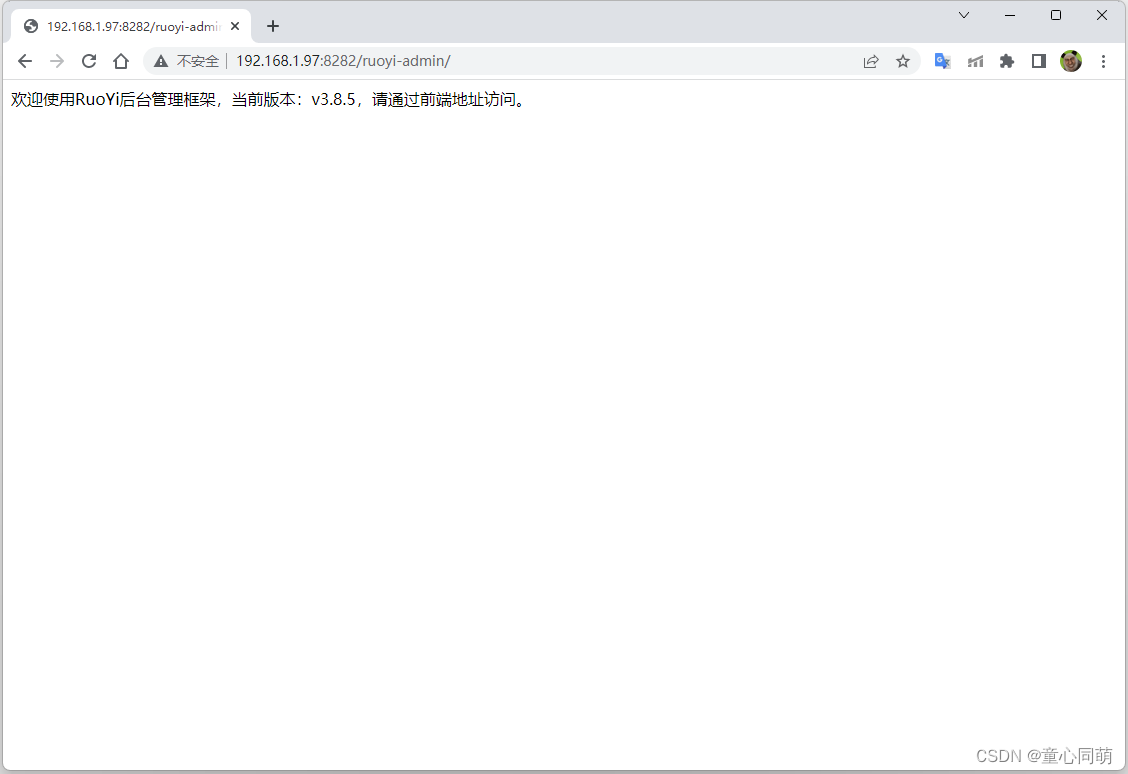
-
Nginx动静分离
1.RuoYi-Vue为典型前后端分离项目,Nginx作为静态服务器部署前端项目(处理静态资源请求),Tomcat作为动态服务器部署后端项目 (处理动态资源请求),同时Nginx作为反向代理服务器,接收到静态资源请求后交由Nginx处理,接收到动态资源请求后交由Tomcat处理 2.验证码请求http://192.168.1.97:8181/prod-api/captchaImage为动态请求,反向代理服务器Nginx 接收到请求后需要将请求转给Tomcat处理,转到http://192.168.1.97:8282/ruoyi-admin/prod-api/captchaImage 3.实现验证码请求转发,Nginx需要将http://192.168.1.97:8181/prod-api/开头的请求转到 http://192.168.1.97:8282/ruoyi-admin/,编辑/opt/nginx/nginx_install/conf/nginx.conf server { listen 8181; server_name 192.168.1.97; #前端打的dist资源存放目录 root /opt/nginx/nginx_install/html; location / { # 用于配合 browserHistory使用 try_files $uri $uri/ /index.html; } location /prod-api/ { # 反向代理,将/prod-api/匹配的请求路径转发到指定服务器 proxy_pass http://192.168.1.97:8282/ruoyi-admin/; } } 4.前端访问:192.168.1.97:8181-->验证码成功加载
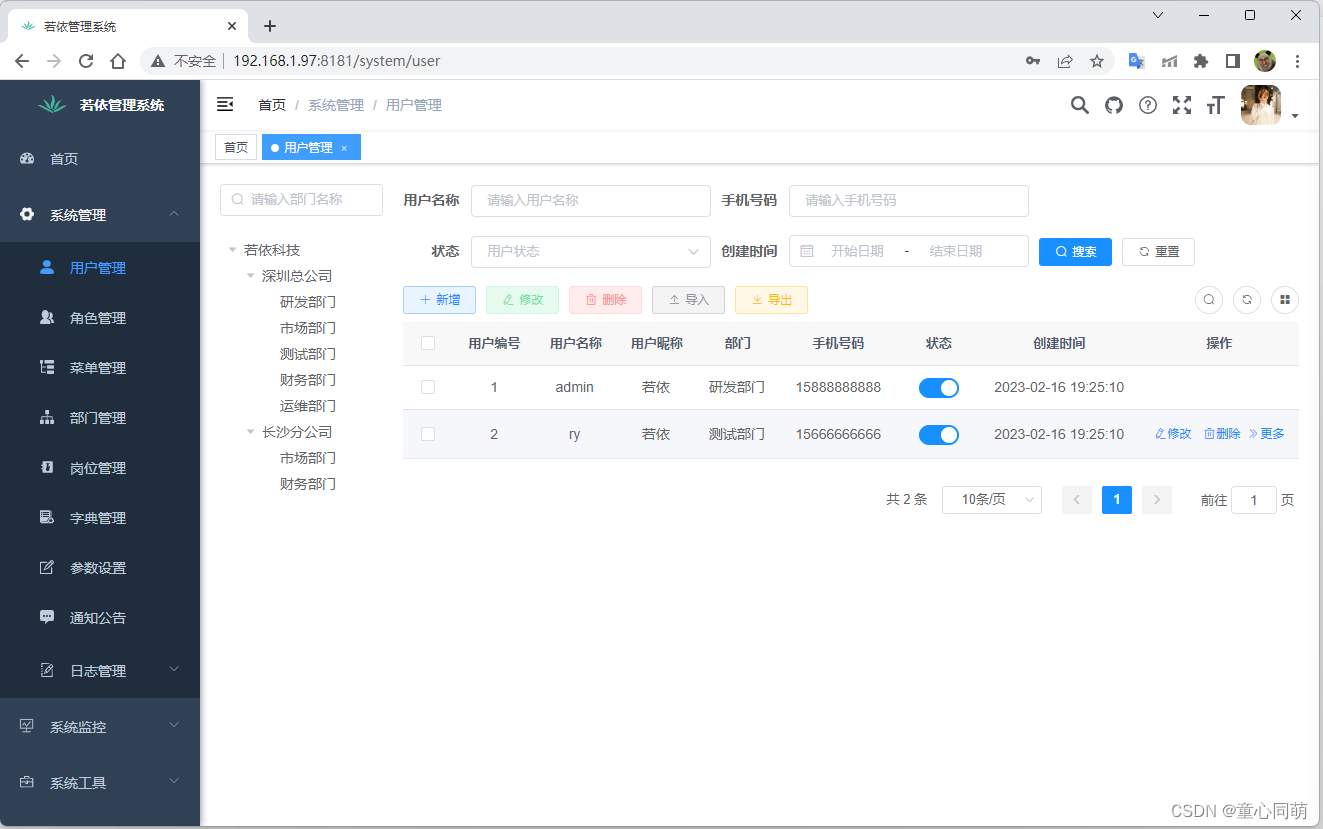
-
Nginx虚拟主机
1.目前为止,项目通过IP直接访问,接下来通过Nginx虚拟主机模拟域名访问 2.编辑:C:\Windows\System32\drivers\etc\hosts 192.168.1.97 my.ruoyi.com 3.编辑/opt/nginx/nginx_install/conf/nginx.conf server { listen 80; server_name my.ruoyi.com; #前端打的dist资源存放目录 root /opt/nginx/nginx_install/html; location / { # 用于配合 browserHistory使用 try_files $uri $uri/ /index.html; } location /prod-api/ { # 反向代理,将/prod-api/匹配的请求路径转发到指定服务器 proxy_pass http://192.168.1.97:8282/ruoyi-admin/; } } 4.放开端口:firewall-cmd --zone=public --add-port=80/tcp --permanent && firewall-cmd --reload 5.项目访问:my.ruoyi.com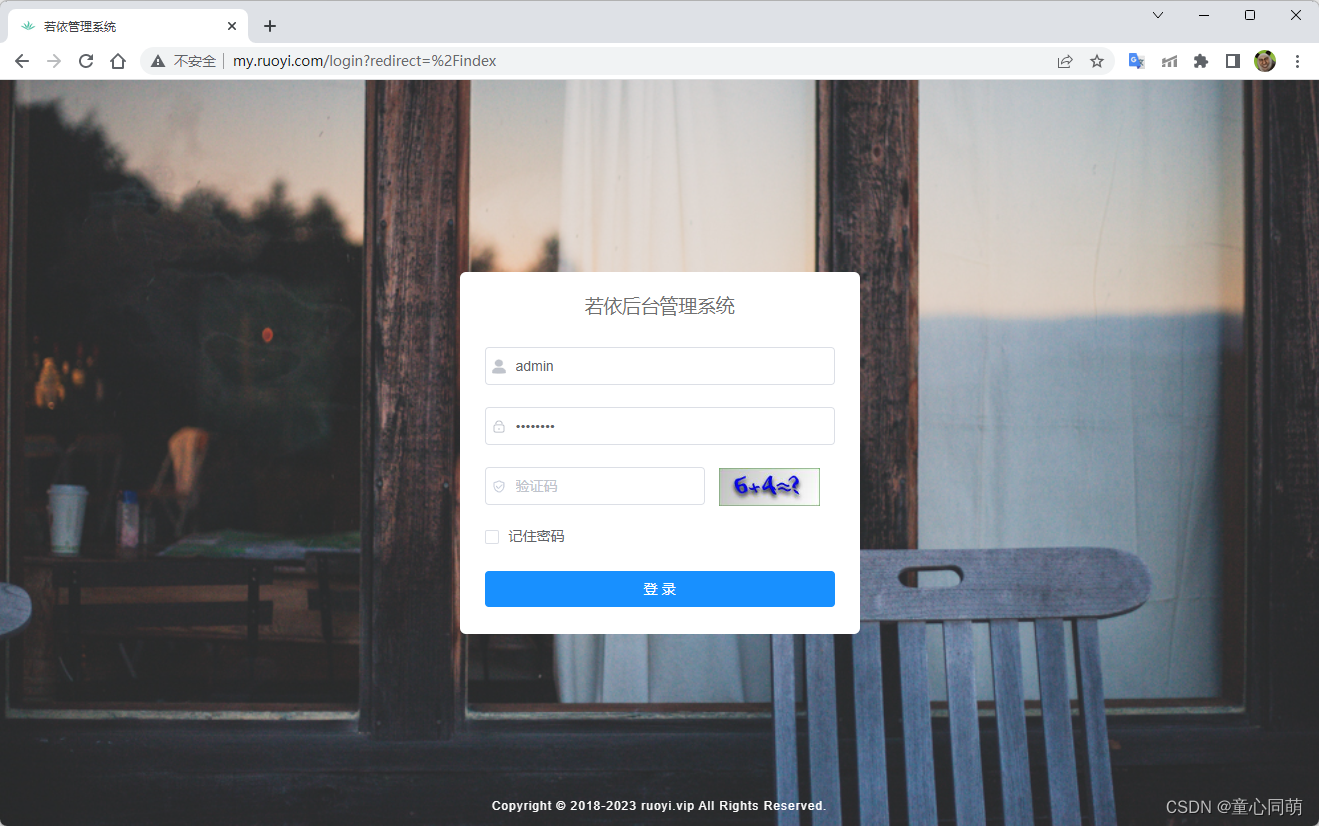
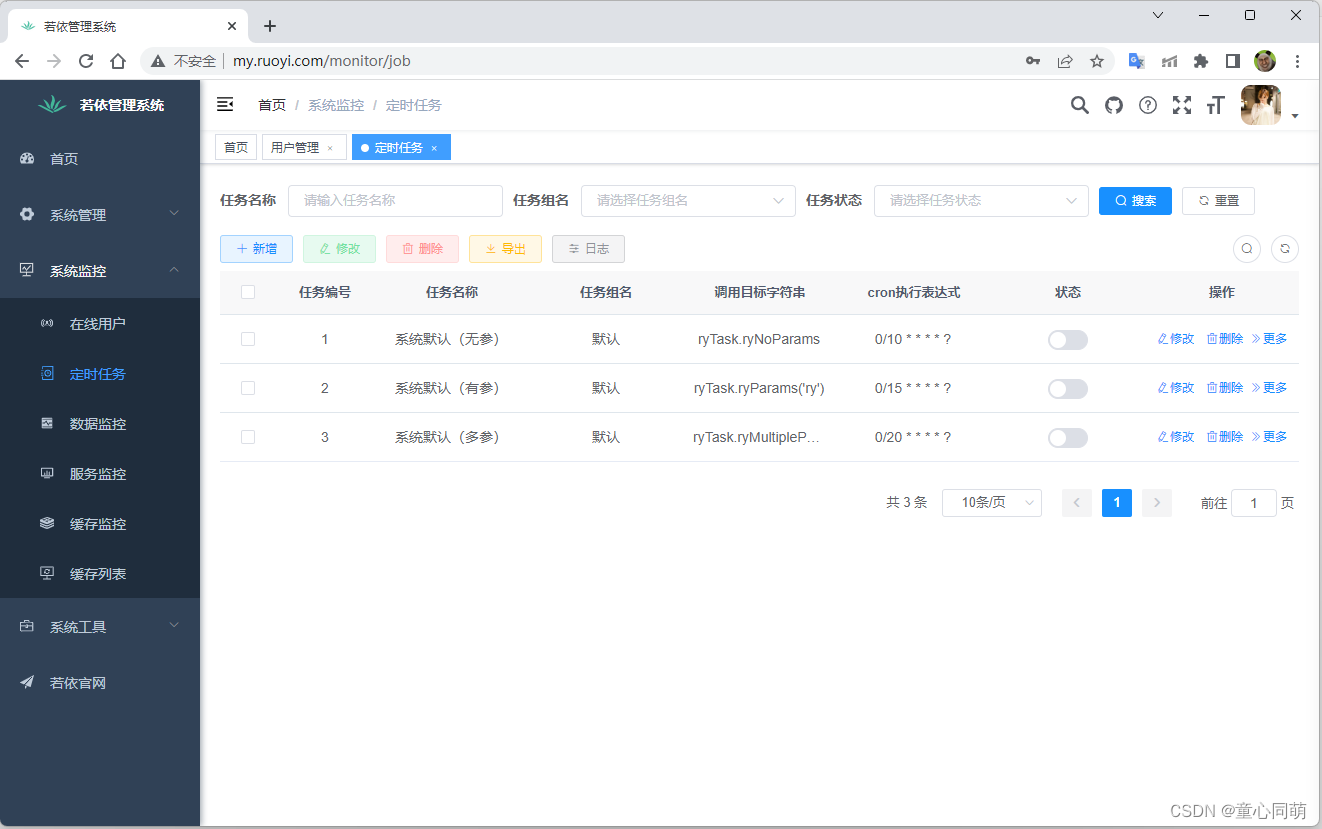
RuoYi-Vue部署(Nginx+Tomcat)
于 2023-02-16 20:57:27 首次发布
























 1521
1521











 被折叠的 条评论
为什么被折叠?
被折叠的 条评论
为什么被折叠?










